従来のビューポート(Direct3D および OpenGL)の場合は、[最適表示](Adaptive Degradation)パネルでアダプティブ ビューポート再描画方法を調整します。
最適表示の設定は MAX シーン ファイルに保存されます。
[最適表示](Adaptive Degradation)のオン/オフを切り替えるには、プロンプト ラインで[最適表示](Adaptive Degradation)ボタンをクリックするか、O を押します。この方法は、ライトを調整した後ですぐに、シェーディング ビューポートでその効果を確認する場合に便利です。この方法を使用しない場合は、カメラを調整したら、複雑なジオメトリで、正確に効果が出ているかを確認する必要があります。
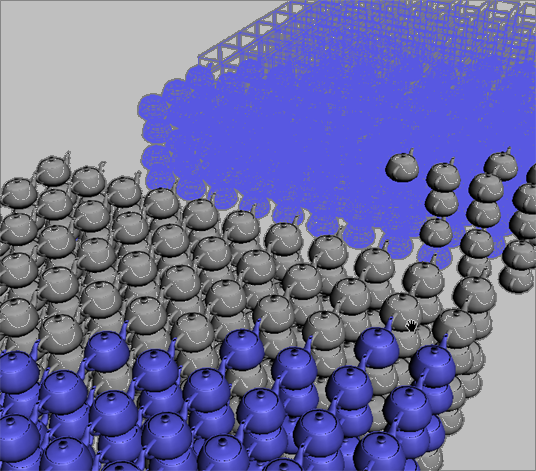
カメラからの距離に応じて、最適表示の優先順位を 4 位に設定した例
インタフェース
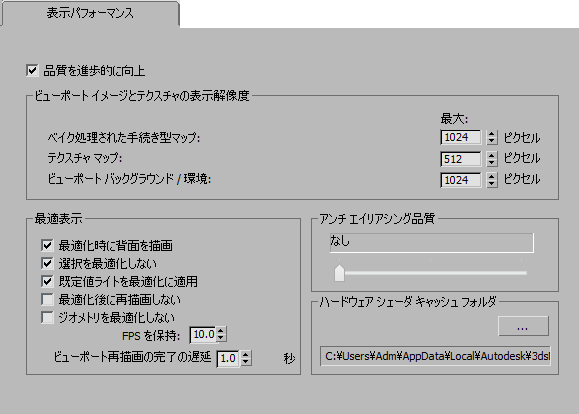
[優先順位でオブジェクト表示を調整](Adapt Object Display by Priority)領域
チェック ボックスをオンにして、必要な最適化時に使用するレンダリング モードを選択します。 ビューポートの再描画の要求が増えるにしたがい、最高から最低までのアクティブなオプションにおける最適化の量が増えます。[シーン オブジェクトの優先順位](Prioritize Scene Objects)の設定に基づく優先順位が高いオブジェクトほど、より高く完全に近い表示設定を使用し、一般に小さく視点から離れた位置にある、優先順位が低いオブジェクトほど、より低い表示設定を使用します。
- FPSを保持
- 最適表示システムがフレーム内で fps を保持する割合を示すフレーム レートを設定できます。フレーム レートがこれ以下になると、このパネルの他の設定に基づいて最適化の量が増加されます。3ds Max既定値は 10.0 です。
- 最適化時に背面を描画
- オンの場合、視点に面していないポリゴンが最適化時に描画されます。3ds Maxワイヤフレーム ビューにのみ適用されます。オフの場合、背面は最適化時に淘汰されるため、パフォーマンスは向上します。既定値ではチェックマークが付いています。
- 選択を最適化しない
- オンの場合、選択したオブジェクトは最適化されません。既定値ではチェックマークが付いています。
- 既定値ライトに最適化
- オンの場合、最適化時にビューポートのすべてのライトをオフ、既定値ライトを有効にすることで、パフォーマンスを向上します。既定値ではチェックマークが付いています。
- 最適化後に再描画しない
- オフの場合、フレーム レートが大きくなるとビューポート表示が復元され、すべての最適化されたオブジェクトが再描画されます。このシーンに対して時間がかかりすぎる場合は、このオプションをオンにします。オンの場合、オブジェクトは必ず最新の最適化レベルで最適化されますが、最適化後は再描画されません。既定値ではチェックマークは付いていません。 注:
 ビューポートの最適化が始まると、ステータス バーの[最適表示](Adaptive Degradation)ボタンはこのような水色になります。たいてい最適化を停止するとボタンは通常の「オン」の色に戻りますが、[最適化後に再描画しない](Never Redraw After Degrade)がオンになっていると、最適化が始まっていなくてもボタンの背景は水色のままです。これを解決するには、[最適表示](Adaptive Degradation)または[最適化後に再描画しない](Never Redraw After Degrade)をオフにします。次に[~](チルダ)を押すと、画面を再描画できます。
ビューポートの最適化が始まると、ステータス バーの[最適表示](Adaptive Degradation)ボタンはこのような水色になります。たいてい最適化を停止するとボタンは通常の「オン」の色に戻りますが、[最適化後に再描画しない](Never Redraw After Degrade)がオンになっていると、最適化が始まっていなくてもボタンの背景は水色のままです。これを解決するには、[最適表示](Adaptive Degradation)または[最適化後に再描画しない](Never Redraw After Degrade)をオフにします。次に[~](チルダ)を押すと、画面を再描画できます。
[シーン オブジェクトの優先順位](Prioritize Scene Objects)領域
- カメラからの距離/画面サイズ
- このスライダを使用すると、カメラからの距離ではなく画面サイズに基づいて、3ds Max はオブジェクトの優先順位を決定できます。このスケールの両端に表示されている 2 つの基準は、以下のように定義されます。
- [カメラからの距離](Distance from Camera) カメラまたは画面からの距離に基づいて、各オブジェクトの優先順位を設定します。離れているオブジェクトほど優先順位が下がり、より高速で最適化されます。値を高く設定するほど、そのサイズに関わらず、より近くのオブジェクトが表示されます。
- [画面サイズ](Screen Size) バウンディング ボックスのピクセル単位でのサイズです。小さいオブジェクトほど優先順位が下がり、より高速で最適化されます。値を高く設定するほど、カメラからの距離に関わらず、より小さいオブジェクトが最適化されます。
スライダをスケールの一端に移動すると、3ds Max はその片方の基準だけに基づいて優先順位を設定します。ただし、これはスライディング スケールであるため、両方の基準を好みの割合で使用することができます。たとえば、片方を 0.66、もう片方を 0.34 に設定した場合、3ds Max は両方の基準を考慮して優先順位を決定しますが、3 に設定された基準の方が、もう一方の基準よりも約 2 倍重視されます。
このパラメータをスケール上のティック マークによって示されている既定値(0.10 ~ 0.9)に戻すには、スライダを右クリックします。
- ... ピクセルより低く表示されているオブジェクトの優先順位を最低に設定
- 画面にピクセル単位で指定したサイズよりも小さいオブジェクトには、[優先順位でオブジェクト表示を調整](Adapt Object Display By Priority)領域グループで最低の優先順位が最適化時に適用されます。